Registro de eventos
Eventos de varios tipos pueden registrarse en el historial de una unidad y mostrarse después en varios informes por una solicitud. Algunos (como excesos de velocidad, entrada en una geocerca, los valores de un sensor fuera de límites permitidos, etc.) pueden registrarse por el sistema automáticamente por medio de notificaciones. Otros eventos (como llenado de combustible, mantenimiento técnico, evento personalizado) pueden registrarse en el historial manualmente por medio de usar una herramienta especial — registro de eventos.
La ventana del registro de eventos se abre con el botón  del panel de seguimiento. Si este botón falta, puede agregarse del personalizador de opciones de seguimiento.
del panel de seguimiento. Si este botón falta, puede agregarse del personalizador de opciones de seguimiento.
Para registrar un evento hay que tener acceso a Administrar eventos. Si no, el botón no está activo (de color gris).
Escoja el tipo de evento en el menú desplegable:
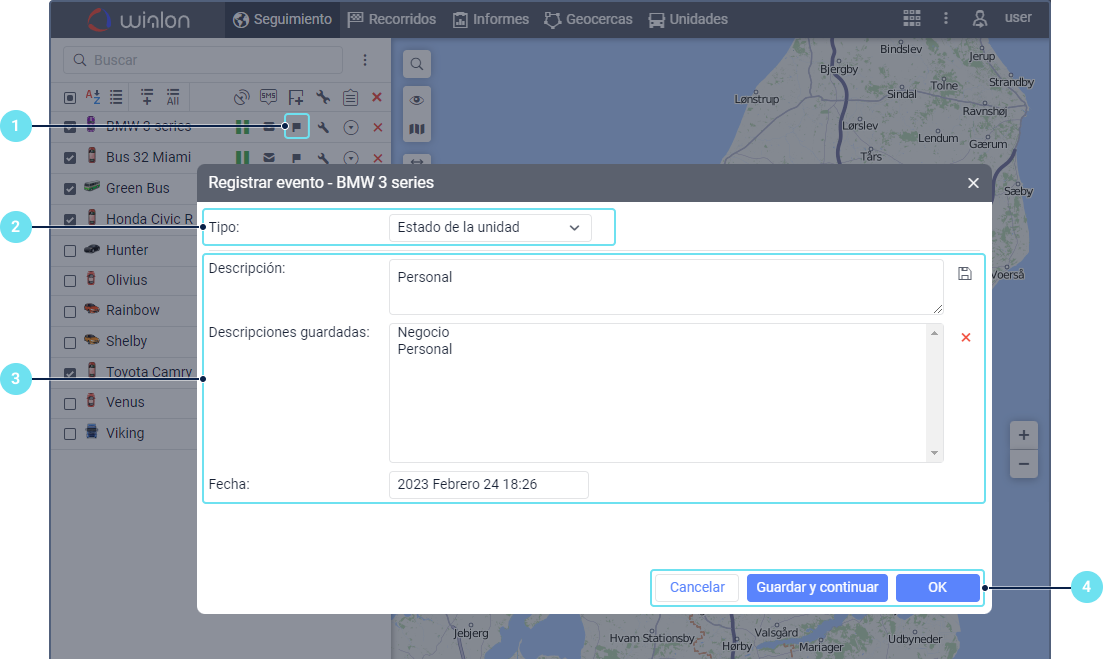
Llene los campos necesarios y apriete OK. Si para una unidad hay que registrar varios eventos, apriete Guardar y continuar. El evento se guardará en el historial (en el rincón izquierdo inferior aparecerá información correspondiente) y se podrá seguir con registrar otro.
En el registro de eventos se puede utilizar varias unidades de medidas de acuerdo con el sistema de medidas elegido.
Registrar en el historial
Esta opción permite introducir un texto de cualquier contenido en el historial de una unidad. Se conservará en la memoria de la base de datos de la unidad como un registro personalizado con la fecha de su creación. Este tipo de apuntes puede revisarse en los mensajes (tipo de mensajes Historial) y en los informes sobre la unidad (tabla Historial).
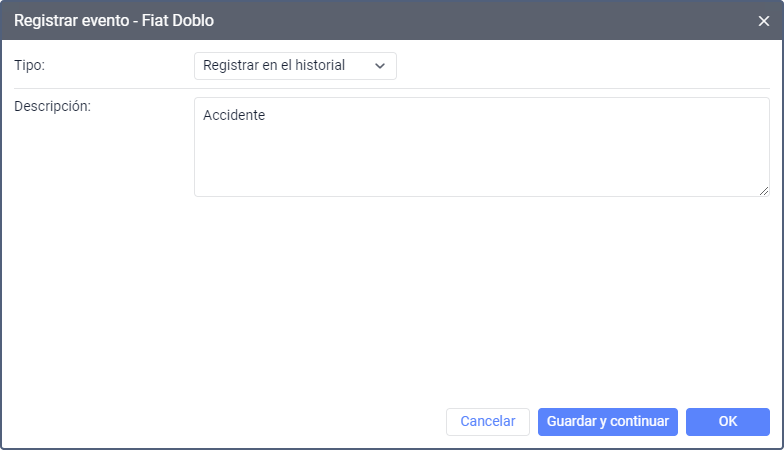
Para registrar mensajes en el historial además del acceso Administrar eventos hay que tener el acceso Gestionar registros del objeto.
Evento personalizado
Para registrar un evento personalizado, introduzca su descripción, fecha y localización. Para agregar una posición en el campo Localización apriete el icono  a su derecha. Haga doble clic en el lugar necesario del mapa abierto. La dirección se determina por los mapas elegidos en función de fuente de geodatos en los parámetros del usuario. También se puede introducir la localización manualmente. Para limpiar el campo, borre la dirección.
a su derecha. Haga doble clic en el lugar necesario del mapa abierto. La dirección se determina por los mapas elegidos en función de fuente de geodatos en los parámetros del usuario. También se puede introducir la localización manualmente. Para limpiar el campo, borre la dirección.
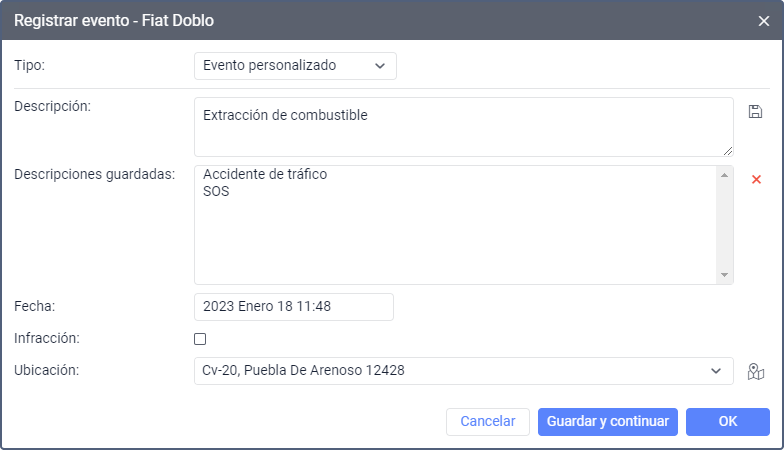
Se puede guardar la descripción del evento registrado. Para hacerlo, apriete el icono Guardar a su derecha. La descripción guardada aparece en la lista de abajo. Para escoger una descripción guardada, apriétela. Para borrar una descripción guardada de la lista, selecciónela y apriete el icono Eliminar.
Si marque con un visto la opción Infracción, el evento se registrará en el historial de la unidad como infracción, si no lo hace — como un evento ordinario. Esto significa, que según esta elección el evento figurará en varios tipos de informes: Eventos o Infracciones.
Estado de la unidad
Esta función registra el estado de la unidad que puede mostrarse en algunos informes. Por ejemplo, cuando un vehículo se utiliza con fines profesionales y personales, se puede registrar el cambio del uso del vehículo.
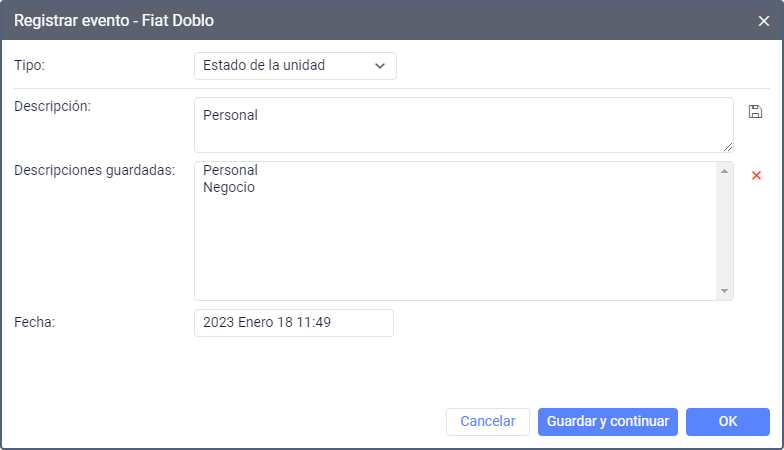
Para registrar el estado de la unidad, introduzca una descripción (puede utilizar las que ha introducido y guardado anteriormente) y, si es necesario, cambie la fecha y hora del estado.
Los estados pueden registrarse automáticamente (por ejemplo, al entrar en una geocerca).
La columna Estado está disponible en las tablas de informes Viajes, Horas de motor, Viajes entre geocercas, Viajes no finalizados y Estacionamientos.
Llenado de combustible
En el panel de seguimiento usted puede registrar los llenados de depósitos de gasolina de sus unidades para obtener estos datos más tarde en los informes. El registro de llenados manual permite controlar la diferencia entre los volúmenes del llenado según los documentos y reales (si hay un sensor del nivel de combustible) y comparar la cantidad del combustible consumido con las normas de consumo.
Para registrar un llenado de combustible escoja el tipo correspondiente en la lista desplegable de eventos disponibles y llene los campos necesarios.
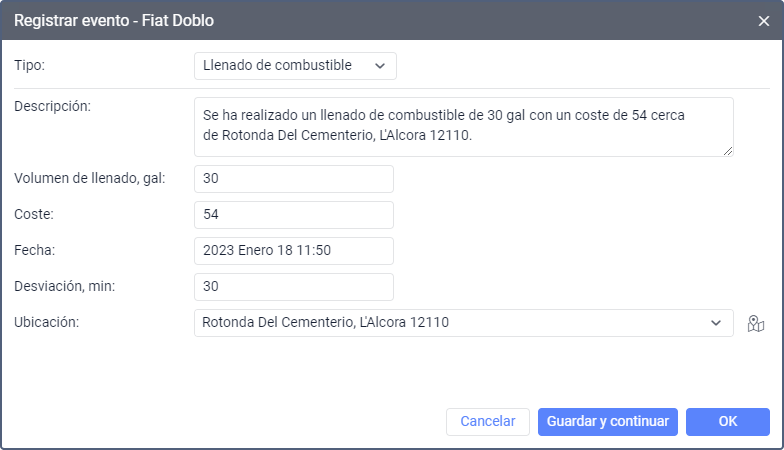
Introduzca el volumen del llenado y su coste. Las fracciones (hasta centésimas) también pueden usarse para indicar estos parámetros. Utilice el punto en función del separador. Por ejemplo, para registrar el coste de 105 euros con 85 céntimos hay que poner 105.85.
Los datos introducidos se añadirán automáticamente al campo Descripción en puestos correspondientes. Si hay necesidad, puede modificar usted este campo manualmente. Luego indique la fecha y la hora del llenado, la desviación posible de la hora indicada en minutos y especifique la localización.
Los llenados registrados se usan en los siguientes informes tabulares: Llenados de combustible, Eventos, Coste de utilización.
Trabajo de mantenimiento
Para registrar un trabajo de mantenimiento, escoja el tipo correspondiente en la lista desplegable de eventos disponibles y llene los campos necesarios.
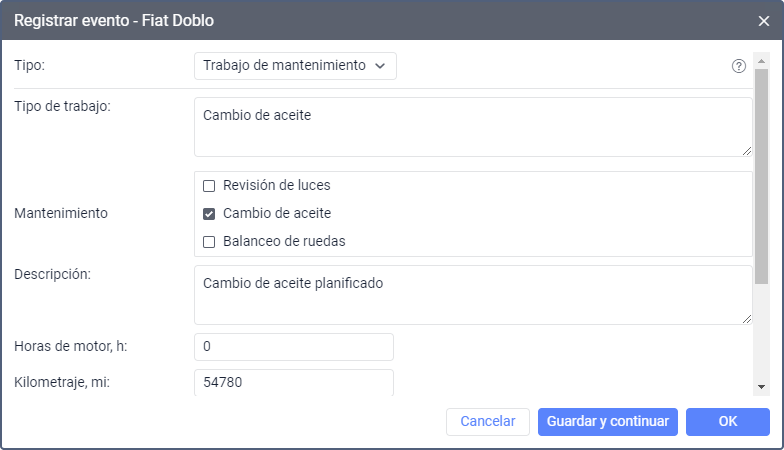
Introduzca lo siguiente:
- el tipo de trabajo (escriba o escoja de la lista de derecha),
- la descripción,
- las indicaciones de los contadores de horas de motor y de kilometraje,
- el coste, duración en minutos, horas o días (escoja el tipo de intervalo temporal de la lista desplegable), la fecha y especifique la localización. Después, indique la fecha y la hora del trabajo y los valores de horas de motor y kilometraje para aquel momento. Por defecto, en estos campos se muestran la fecha y la hora actual de los contadores, pero se puede modificarlas.
En el campo Kilometraje no se puede introducir un valor que sea mayor que 2147483 km.
En la parte superior del diálogo se muestra la lista de intervalos de mantenimiento de la pestaña Intervalos de servicio de las propiedades de la unidad. Marque con vistos los tipos de servicio técnico realizados. Esto se necesita para resetear el intervalo y para que se reinicie el cálculo de días/horas de motor/kilómetros por los tipos dados de mantenimiento técnico. Preste atención al hecho de que al escoger un intervalo se cambia el contenido del campo Tipo de trabajo.
No se puede modificar eventos registrados. Solo se puede eliminarlos del historial de la unidad en la pestaña Mensajes (si hay acceso correspondiente).
Eventos registrados en informes
Los llenados de combustible y los trabajos de mantenimiento técnico se muestran junto con otros acontecimientos en los informes de eventos. Un evento personalizado, de acuerdo con su elección de usted mientras registrarlo, puede mostrarse en un informe de eventos o en un informe de infracciónes. Ambos tienen la misma estructura.
Mientras incluirse en un informe de eventos (de infracciones), la información se distribuye por columnas cuyos valores se toman de los campos llenados mientras registrar el evento. La tabla de abajo muestra la correspondencia entre las columnas del informe y los campos del registro.
| Columna de informe | Que se incluye |
|---|---|
Hora de evento | La fecha y la hora del evento indicadas mientras registrarlo. |
Hora de recepción | La fecha y la hora del registro del evento (de apretar el botón OK). |
Texto de evento | El texto se toma del campo Descripción. Si se trata del mantenimiento técnico, también puede usarse el texto del campo Tipo de trabajo si no hay descripción. |
Localización | La ubicación de la unidad mientras realizarse el evento se toma de las coordenadas indicadas durante el registro del evento (el botón Escoja ubicación y un doble clic en el mapa). Si en Gurtam Maps hay dirección de estas coordenadas, también se muestra en esta columna. |
Si un campo no se ha llenado o se ha llenado incorrectamente, no habrá información alguna en las columnas correspondientes.
Además, un informe más detallado puede generarse conforme con los trabajos de mantenimiento técnico realizados o conforme con el coste de utilización del vehículo (incluye el coste de mantenimiento técnico y de los llenados de combustible).